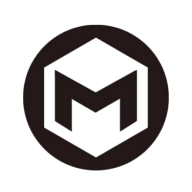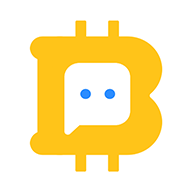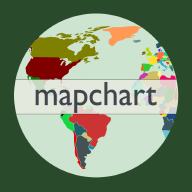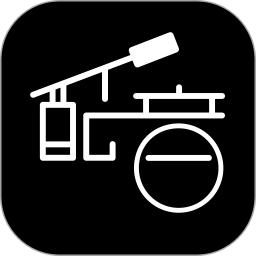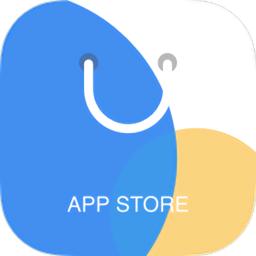如何用360安全卫士有效查杀顽固木马病毒?
在使用电脑的过程中,我们难免会遇到各种木马病毒的困扰。这些病毒不仅会影响电脑的运行速度,还可能导致数据丢失和系统崩溃。为了保障电脑的安全,使用一款可靠的杀毒软件至关重要。360安全卫士作为一款广泛使用的安全软件,提供了多种杀毒和修复系统的方法,尤其在查杀顽固木马病毒方面表现突出。下面,我们就来详细介绍如何使用360安全卫士查杀顽固木马病毒。
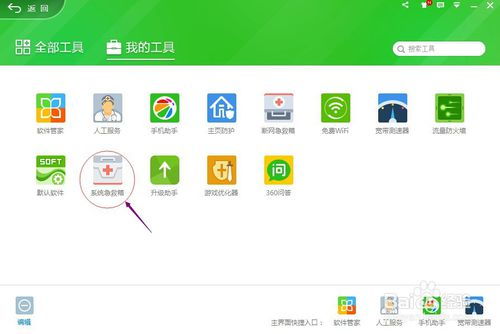
打开360安全卫士
首先,确保你的电脑上已经安装了360安全卫士。如果还没有安装,可以从360官网下载并安装。安装完成后,双击桌面上的360安全卫士图标,打开软件。
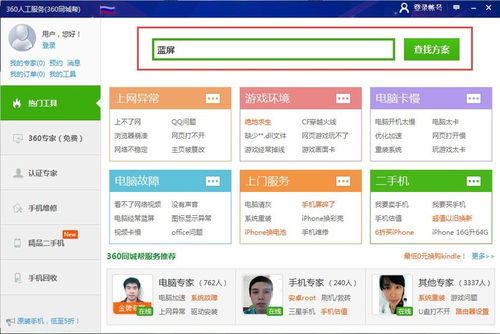
选择木马查杀功能
在360安全卫士的主界面中,可以看到多个功能按钮,其中“木马查杀”是专门用来检测和清除木马病毒的工具。点击“木马查杀”按钮,进入木马查杀界面。
关闭其他应用程序
在开始木马查杀之前,为了确保查杀过程的顺利进行,建议关闭所有正在运行的应用程序。这样可以避免因为其他程序的干扰导致查杀不彻底或文件丢失。你可以在任务栏上逐一右键点击应用程序图标,选择“关闭”或“退出”。
选择查杀方式
360安全卫士提供了多种木马查杀方式,以满足不同用户的需求。常见的查杀方式包括“快速查杀”、“全盘查杀”以及“自定义查杀”。对于顽固木马病毒,我们推荐使用“全盘查杀”或“系统急救箱”功能。
快速查杀
如果你只是想快速检测一下系统中是否存在木马病毒,可以选择“快速查杀”。这种方式会扫描系统中最容易感染木马病毒的关键区域,如启动项、系统进程、内存等。虽然扫描速度快,但可能无法检测到所有隐藏较深的病毒。
全盘查杀
如果你怀疑系统中存在顽固木马病毒,建议选择“全盘查杀”。这种方式会扫描整个硬盘,包括所有分区和文件夹,能够更全面地检测出潜在的病毒。不过,由于扫描范围较大,所需时间也会相对较长。
系统急救箱
除了上述两种查杀方式外,360安全卫士还提供了“系统急救箱”功能,用于深度查杀和修复系统。系统急救箱能够深入系统底层,清理那些普通杀毒软件难以检测到的顽固病毒。使用系统急救箱时,需要先在360安全卫士的“更多”功能中找到并添加“系统急救箱”。添加完成后,点击进入系统急救箱,等待工具自动检测和更新完毕后,即可开始病毒深度查杀工作。
开始木马查杀
选择好查杀方式后,点击相应的按钮开始木马查杀。在查杀过程中,360安全卫士会自动扫描系统并检测潜在的木马病毒。这个过程可能需要一定的时间,请耐心等待。
处理检测结果
扫描完成后,360安全卫士会显示检测结果。如果检测到木马病毒,可以点击“一键处理”按钮,让软件自动清除这些病毒。处理完成后,为了确保病毒彻底清除并生效,建议重启电脑。
使用强力模式进行深度查杀
对于特别顽固的木马病毒,建议使用系统急救箱的“强力模式”进行深度查杀。在打开系统急救箱后,选择“强力模式”,并勾选“进行管制”。这意味着在查杀过程中,除了杀毒操作外,其他程序均不进行操作。这样可以避免因为其他程序的干扰而影响查杀效果。勾选“进行管制”后,点击“开始急救”按钮,开始深度查杀病毒。由于强力模式会深入系统底层进行查杀,所需时间可能会更长,请耐心等待。
查杀后的注意事项
1. 重启电脑:木马查杀完成后,建议立即重启电脑,以确保病毒彻底清除并生效。
2. 避免再次感染:为了防止木马病毒再次感染系统,建议保持360安全卫士的实时防护功能开启。同时,不要随意点击不明链接或下载来源不明的文件。
3. 定期更新:定期更新360安全卫士的病毒库和软件版本,以确保能够检测到最新的木马病毒。
4. 备份重要数据:为了防止病毒导致数据丢失,建议定期备份重要数据。
提高杀毒效果的小技巧
1. 关闭不必要的后台程序:在查杀木马病毒之前,可以关闭一些不必要的后台程序,以减少系统资源的占用,提高查杀效率。
2. 关闭系统还原:在查杀病毒时,可以临时关闭系统还原功能,以防止病毒通过系统还原功能恢复。查杀完成后,再重新开启系统还原功能。
3. 使用安全模式:如果普通模式下无法彻底清除病毒,可以尝试在安全模式下进行查杀。安全模式下,系统会加载最少的驱动程序和服务,有助于发现隐藏较深的病毒。
结语
通过以上步骤,我们可以使用360安全卫士有效地查杀顽固木马病毒。360安全卫士凭借其强大的杀毒能力和丰富的功能选项,成为了众多用户的首选安全软件。在使用过程中,注意关闭其他应用程序、选择合适的查杀方式、耐心等待扫描完成以及处理检测结果等步骤,将有助于提高杀毒效果并保障电脑的安全。同时,为了防止木马病毒再次感染系统,我们还需要保持警惕,不要随意点击不明链接或下载来源不明的文件。只有这样,我们才能确保电脑的安全和稳定运行。
- 上一篇: 红糖姜汤怎么做才简单?
- 下一篇: 如何用QQ影音剪辑MP3音乐?
游戏攻略帮助你
更多+-
04/05
-
04/05
-
04/05
-
04/05
-
04/05